
Агуулгын хүснэгт:
- Зохиолч John Day [email protected].
- Public 2024-01-30 11:01.
- Хамгийн сүүлд өөрчлөгдсөн 2025-01-23 15:00.
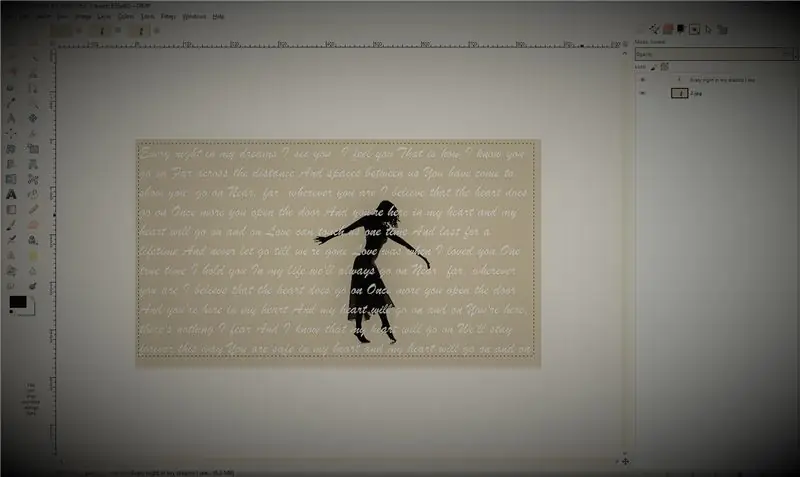
Сайн уу
Миний анхны EVER зааварчилгаанд тавтай морил! Би Майя гэхдээ би зааварчилгаа дээр энд хэрхэн яаж хийдэг вэ?
Энэхүү зааврыг GIMP 2 -ийг ашиглан бөглөх ёстой. Би анхны GIMP -ийг хэзээ ч туршиж үзээгүй тул шаардлагатай чадваруудыг агуулсан эсэхийг сайн мэдэхгүй байна.
Энэхүү зааварчилгаа нь хялбар бөгөөд 10 -аас дээш насны хүмүүс үүнийг хийх чадвартай байх ёстой гэж би хэлмээр байна.
Тиймээс, илүү их зүйлгүйгээр явцгаая!
Алхам 1: Дуу/ишлэл хайх
Эхний алхам хийхийн тулд танд урам зориг өгөх дуу эсвэл ишлэлийг олох хэрэгтэй. Хожим хэлэлцэх болно гэсэн шалтгаанаар би тийм ч удаан биш зүйлийг санал болгож байна. Энэхүү зааварчилгааны хувьд би Céline Dion -ийн My Heart Will Go On дууны үгийг сонгосон.
Алхам 2: Зураг хайх
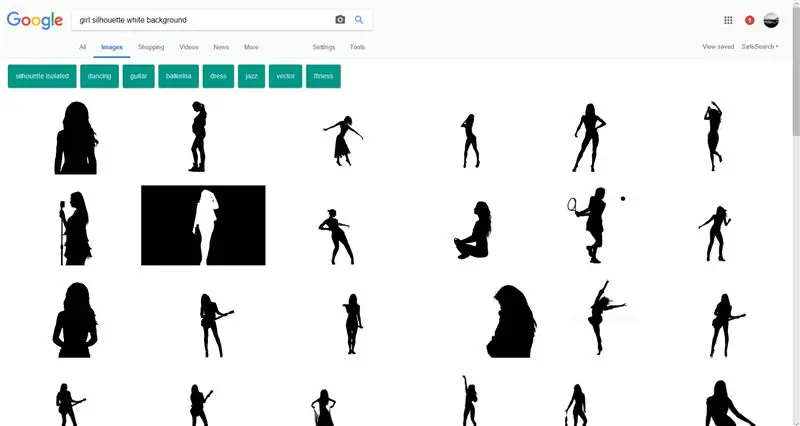

Таны сэдэвтэй холбоотой байж болох дүрсийг Google -ээс хайж олоорой. Би саяхан Титаникээс Роузыг төлөөлөх охин ашиглахаар шийдсэн. Би цагаан дэвсгэртэй хар өнгийн дүрсийг санал болгож байна, гэхдээ хар дэвсгэртэй цагаан байвал дараа нь өөрчилж болно. Өөрийн зургийг хялбархан нэвтрэх боломжтой файлд хадгалж, танигдах нэр өгнө үү.
Алхам 3: Gimp ба таны зургийг нээнэ үү
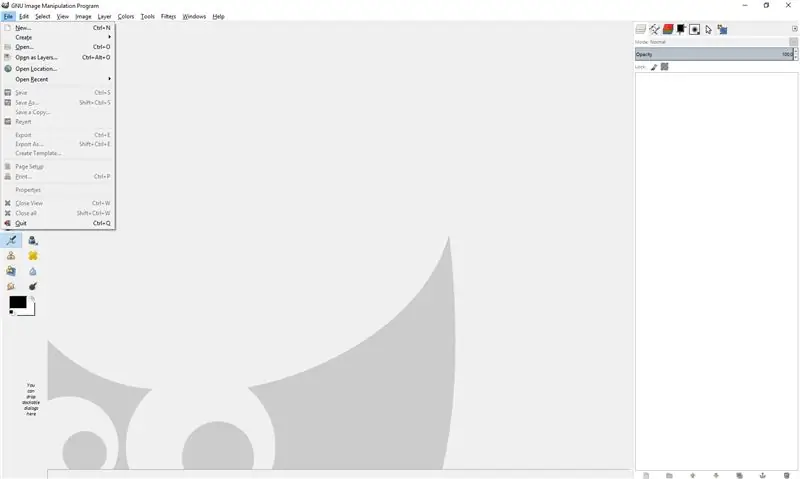
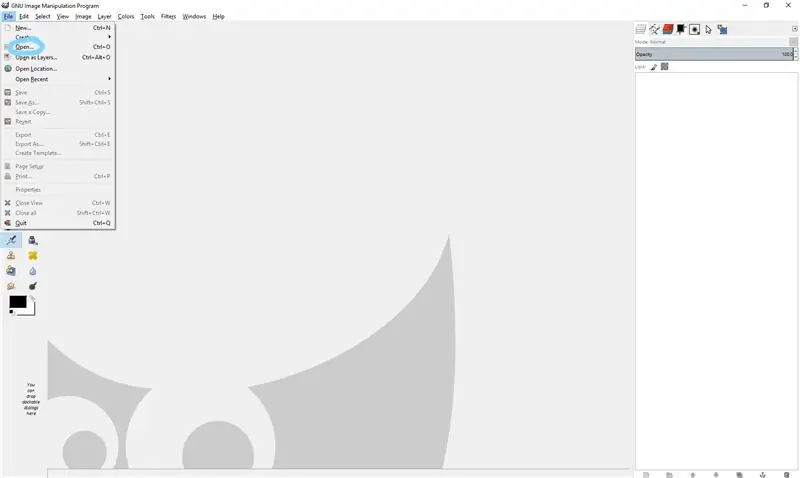
Дараагийн алхамыг хийхийн тулд та GIMP редакторыг нээх хэрэгтэй. Зүүн дээд буланд байгаа Файл таб дээр дарна уу. Дараа нь Нээлттэй сонгоно уу. Өөрийн зургийг хайж олоод Нээх дээр дарна уу.
Алхам 4: Зургаа засах
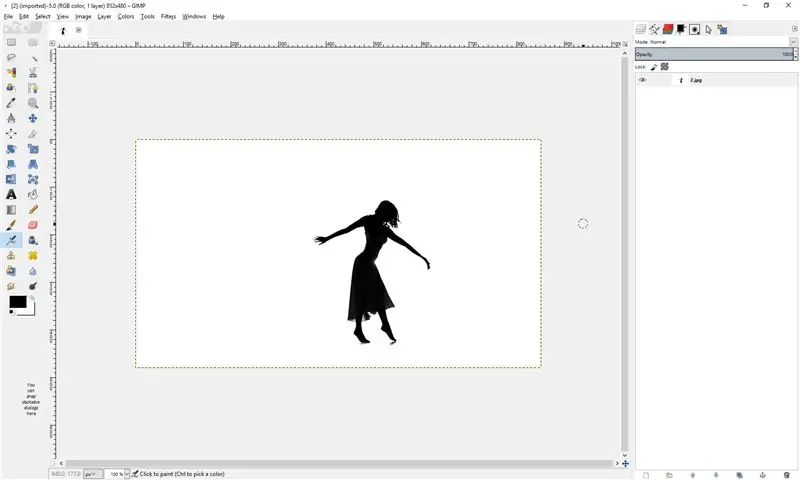
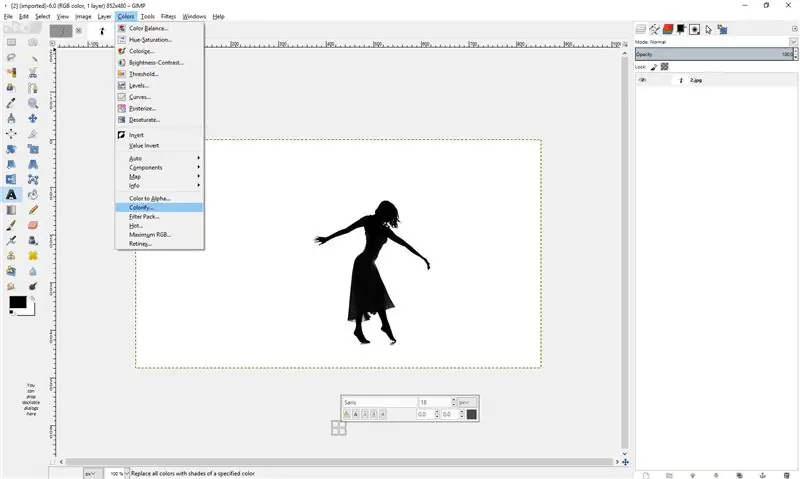
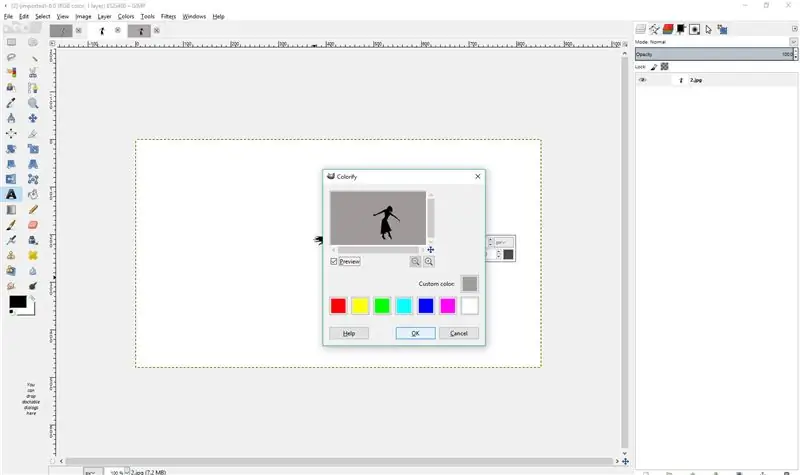
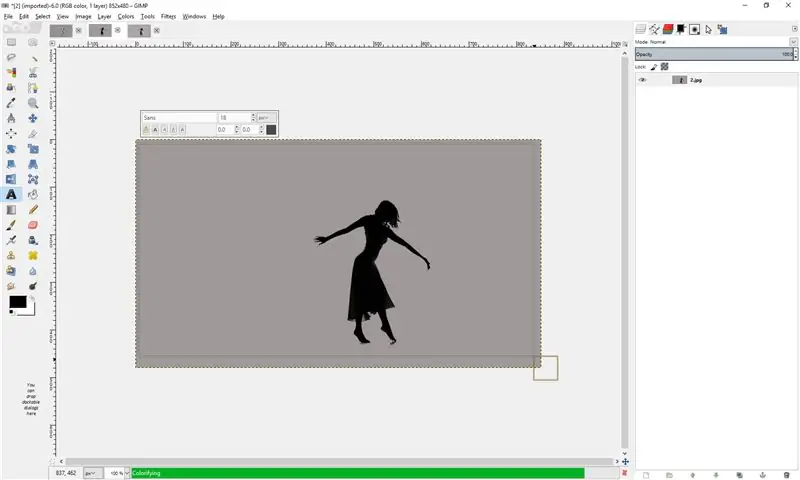
Одоо таны зураг дэлгэцэн дээр байх ёстой (хэрэв танд хар дэвсгэр/цагаан өнгийн дүрс байгаа бол үргэлжлүүлэхээсээ өмнө доороос үзнэ үү). Өнгө табыг сонгоод Colorify дарна уу. Арын дэвсгэр өнгө сонгох. Энэ хэсэгт би цагаан өнгөтэй байлгахгүй байхыг зөвлөж байна, учир нь та үг хэллэгээ цагаан, хар өнгөтэй нийцүүлэх хэрэгтэй болно. Би саарал өнгийг сонгосон. ОК -г сонго, зураг таны дэлгэц дээр "Өнгөтэй" гарч ирнэ.
Хар дэвсгэр/Цагаан өнгийн өнгөний хувьд: Өнгө табыг дарж Invert болгоно. Бялуу шиг амархан! Дээрх зааврыг үргэлжлүүлээрэй.
Алхам 5: Дууны үг/ишлэл нэмэх
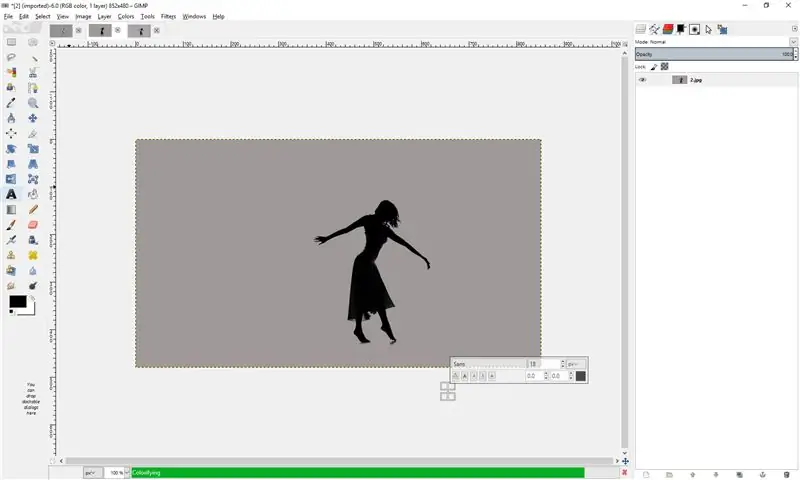
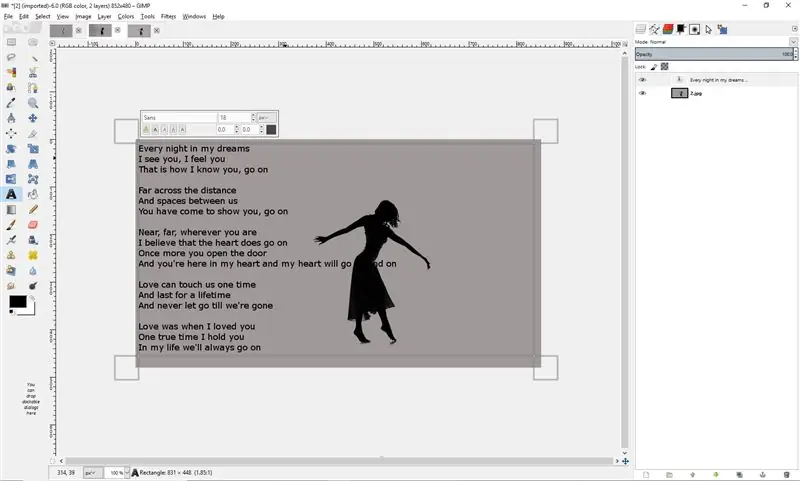
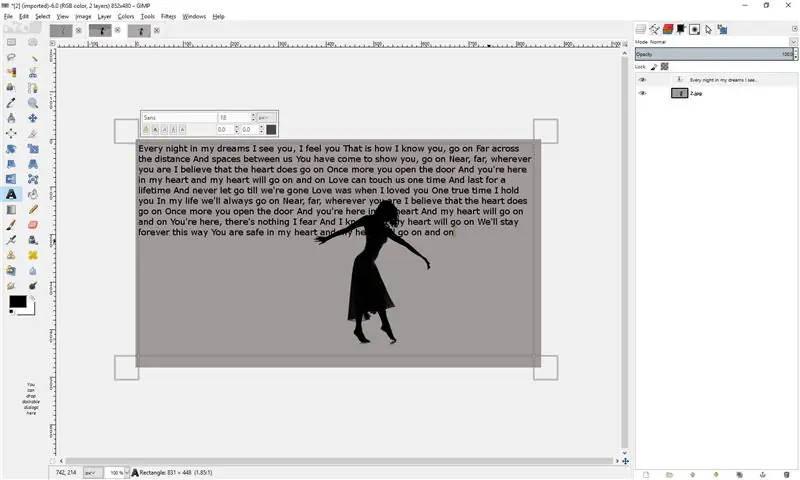
Багажны хайрцган дахь Текст хэрэгслийг сонгоно уу (А хэлбэртэй хэлбэртэй).
Үнийн санал авахын тулд: Үнийн санал хэр удаан байхаас хамааран текст хайрцаг хийхийн тулд товшоод чирнэ үү. Үнийн саналаа дотор нь бичнэ үү.
Дууны үгийн хувьд: Том текст хайрцаг үүсгэхийн тулд дарж, булангаас нөгөө булан руу чирнэ үү. Том хайрцагт дуугаа буулгах эсвэл бичээрэй. Хэрэв та үүнийг бичвэл мөр/шүлгийг бүү зайлаарай. Хэрэв та үүнийг хуулж авбал бүх мөрүүдийг гараар сэгсрэх шаардлагатай болно. Энд богино дуу/ишлэл орсон болно.
Алхам 6: Дууны үг/ишлэлийг засварлах
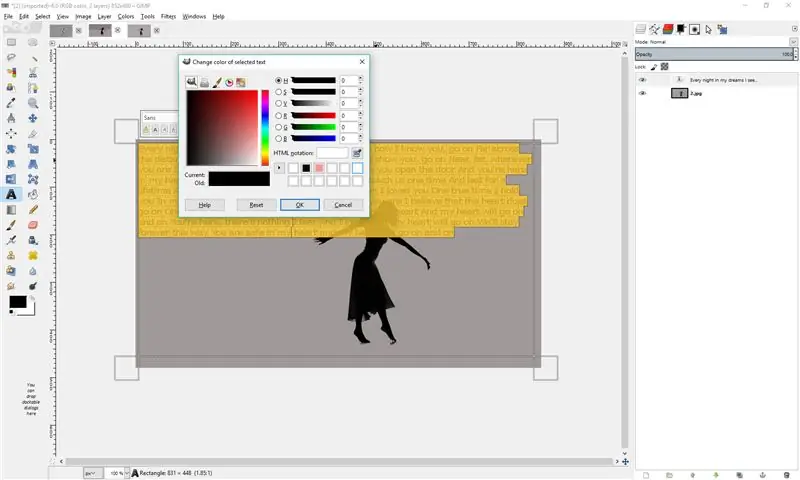
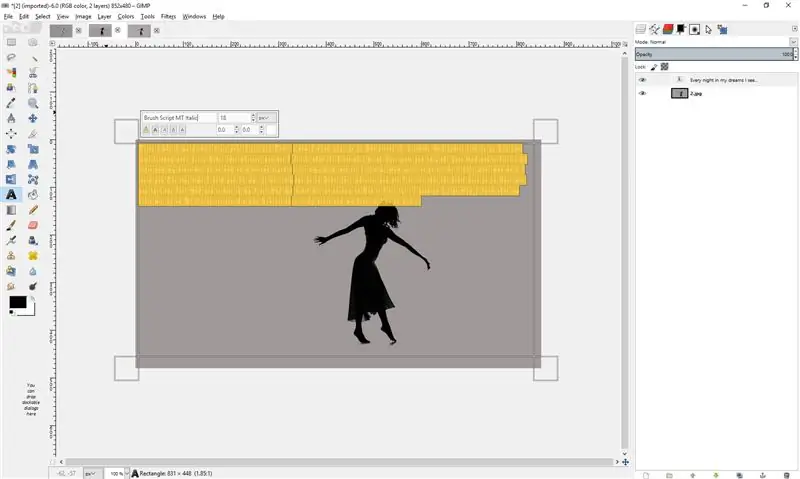
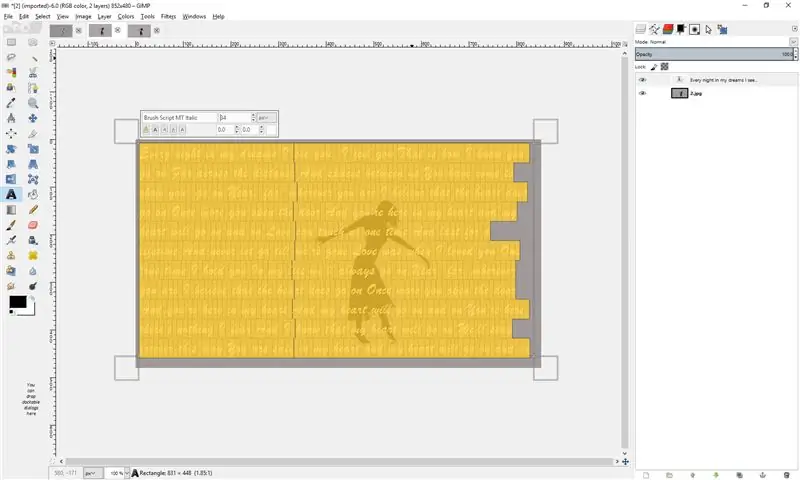
Текстийн бүх хэсгийг сонгоод хар өнгөтэй дөрвөлжин дээр дарна уу. Үгийнхээ өнгийг өөрчил, гэхдээ энэ нь хар дүрстэй давхцаж байх үед эдгээр үгсийг тодорхой харагдуулах боломжтой эсэхийг шалгаарай. Дараа нь текстийг сонгосон хэвээр фонтыг өөрчилнө үү. Би илүү нарийн арга хэрэглэсэн боловч энэ бүхэн таны ашиглаж буй ишлэл/дуунаас хамаарна. Эцэст нь үсгийн хэмжээг өөрчлөх. Үнийн санал авахын тулд зохистой хэмжээг ашиглаарай. Дууны хувьд дууны үгийг бүхэлд нь хамарсан эсэхийг шалгаарай.
Алхам 7: Хадгалах/хэвлэх
Дууссан зургийн хамт Файл табыг сонгоно уу. Хадгалах, дуусгах эсвэл хэвлэх дээр дарна уу. Хэрэв та хэвлэхийг хүсч байвал Хуудасны тохиргоог урьдчилан сонгож, зургаасаа хамааран ландшафт/хөрөг хайрцгийг шалгана уу. Дараа нь Файл руу буцаж очоод Хэвлэх товчийг дарна уу. Ашиглах принтерээ сонгоод Print товчийг дарна уу.
Алхам 8: Дууссан

Баяр хүргэе! Та GIMP ашиглан хөөрхөн ишлэл/уянгын зургийг амжилттай бүтээв! Энэхүү зааварчилгаа танд таалагдсан гэж найдаж байна, хэрвээ та үүнийг туршиж үзэхээр шийдсэн бол доор сэтгэгдлээ үлдээж, бүтээлээ надад илгээгээрэй! Дараагийн удаа ярилцъя !!!!!
Зөвлөмж болгож буй:
Gimbal тогтворжуулагч төсөл: 9 алхам (зурагтай)

Gimbal Stabilizer Project: Gimbal хэрхэн хийх вэ? Үйл ажиллагааны камертаа 2 тэнхлэгтэй gimbal хэрхэн хийхийг сурч мэдээрэй Өнөөгийн соёл иргэншилд бид бүгд видео бичлэг хийх, тэр агшныг буулгах дуртай, ялангуяа та над шиг контент бүтээгч байхдаа ийм асуудалтай тулгарсан нь гарцаагүй. ийм чичиргээтэй видео
Автомат ЭКГ- BME 305 Эцсийн төсөл Нэмэлт зээл: 7 алхам

Автомат ЭКГ-BME 305 Эцсийн төсөл Нэмэлт зээл: Цус харвах зүрхний цохилтын цахилгаан дохиог хэмжихийн тулд электрокардиограмм (ЭКГ эсвэл ЭКГ) ашигладаг бөгөөд зүрх судасны өвчнийг оношлох, урьдчилан таамаглахад чухал үүрэг гүйцэтгэдэг. ЭКГ -аас олж авсан зарим мэдээлэлд хэмнэл орно
Гэрийн тэжээвэр амьтдын хоол хийх автомат аяга таваг төсөл: 13 алхам

Гэрийн тэжээвэр амьтдын хоол хийх автомат аяга таваг төсөл: Энэхүү зааварчилгаанд хүнсний аягатай хавсаргасан гэрийн тэжээвэр амьтдын автоматжуулагч, тэжээгчийг хэрхэн яаж хийхийг тайлбарлаж, тайлбарлах болно. Бүтээгдэхүүн хэрхэн ажилладаг, ямар харагдаж байгааг харуулсан видеог би энд хавсаргав
Эхлэгчдэд зориулсан Arduino -ийн 10 үндсэн төсөл! Нэг самбараар хамгийн багадаа 15 төсөл хий !: 6 алхам

Эхлэгчдэд зориулсан Arduino -ийн 10 үндсэн төсөл! Хамгийн багадаа 15 төслийг нэг самбараар хий !: Arduino Project & Хичээлийн зөвлөл; Arduino -ийн үндсэн 10 төслийг багтаасан болно. Бүх эх код, Gerber файл болон бусад. SMD байхгүй байна! Хүн бүрт хялбар гагнах. Зөөврийн болон сольж болох хялбар бүрэлдэхүүн хэсгүүд. Та хамгийн багадаа 15 төсөл хийх боломжтой
USB -ээр ажилладаг шарагч! Энэхүү төсөл нь хуванцар / мод / цаасаар шатаж болно (хөгжилтэй төсөл нь маш нарийн мод байх ёстой): 3 алхам

USB -ээр ажилладаг шарагч! Энэ төсөл нь хуванцар / мод / цаасаар шатаж болно (хөгжилтэй төсөл нь маш нарийн мод байх ёстой): ЭНЭ USB ашиглан бүү хий !!!! Энэ нь бүх сэтгэгдлээс таны компьютерийг гэмтээж болохыг олж мэдсэн. миний компьютер сайн байна 600ma 5V утасны цэнэглэгч ашиглана уу. Би үүнийг ашигласан бөгөөд энэ нь сайн ажилладаг бөгөөд хэрэв та цахилгаан тэжээлийг зогсоохын тулд хамгаалалтын залгуур ашиглавал юу ч гэмтээхгүй
